Obs!: Den här artikeln har fyllt sitt syfte och kommer snart att tas bort. För att undvika förvirring kommer vi att ta bort alla länkar som vi känner till. Om du har skapat länkar till den här sidan ber vi dig ta bort dem. På det sättet gör vi tillsammans webben mer användbar.
Om du vill kunna skapa diagram i Word och PowerPoint måste du ha Excel installerat.
-
Gå till fliken Infoga och klicka på Diagram.
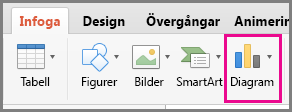
-
Välj vilken typ av diagram du vill använda, till exempel stapel- eller cirkeldiagram.
-
Ange uppgifterna i det Excel-kalkylblad som öppnas automatiskt tillsammans med diagrammet. Diagrammet uppdateras så att det matchar data när du har skrivit klart data i en cell och flyttar till nästa.
Obs!: Du kan redigera data i Excel och du behöver inte spara Excel-filen för att ändringarna ska tillämpas på ett diagram i Word eller PowerPoint.
-
Du kan redigera dina data när som helst genom att klicka på diagrammet och sedan klicka på Redigera data i Excel på fliken Diagramdesign.










